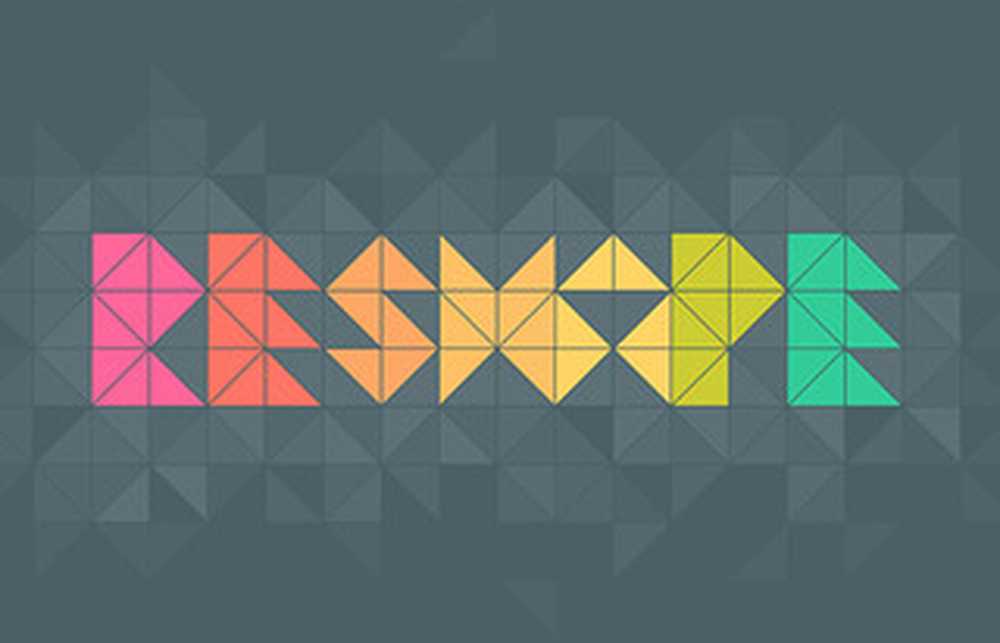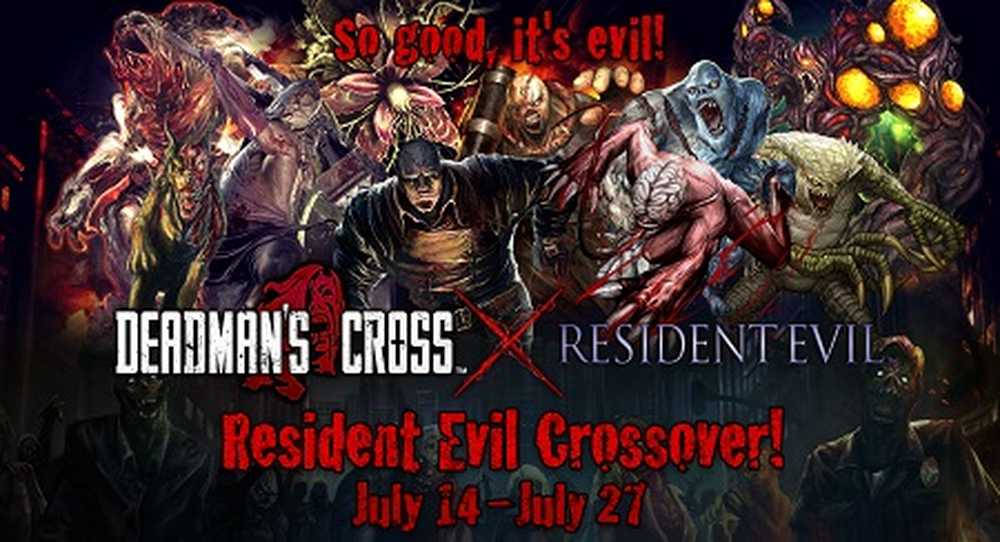Setzen Sie den Windows Update-Agent in Windows 10 auf den Standard zurück
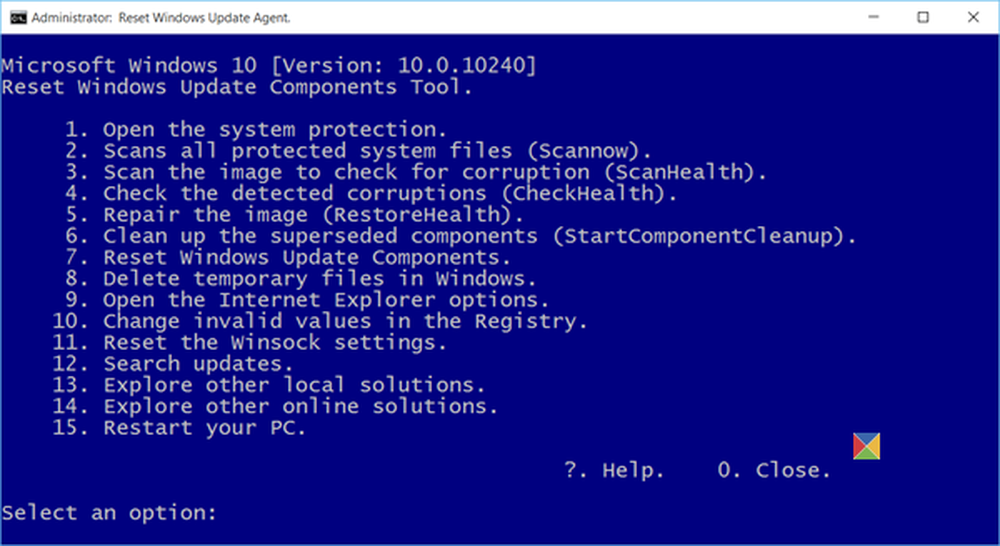
Wenn beim Herunterladen oder Installieren von Windows Updates unter Windows 10/8/7 Probleme auftreten, möchten Sie auf jeden Fall den Reset ausführen Windows Update Agent-Tool von Microsoft. Diese Setzen Sie den Windows Update-Agent zurück wird alle WU-bezogenen Komponenten und Registrierungsschlüssel zurücksetzen und reparieren, Beschädigungen erkennen, beschädigte Systemdateien ersetzen, beschädigte Systemabbilder reparieren, Winsock-Einstellungen zurücksetzen und so weiter.
Setzen Sie das Windows Update Agent Tool zurück
Nachdem Sie das Tool von Microsoft heruntergeladen haben, klicken Sie mit der rechten Maustaste darauf und wählen Sie Führen Sie als Administrator aus. Sie sehen die folgende Aufforderung.
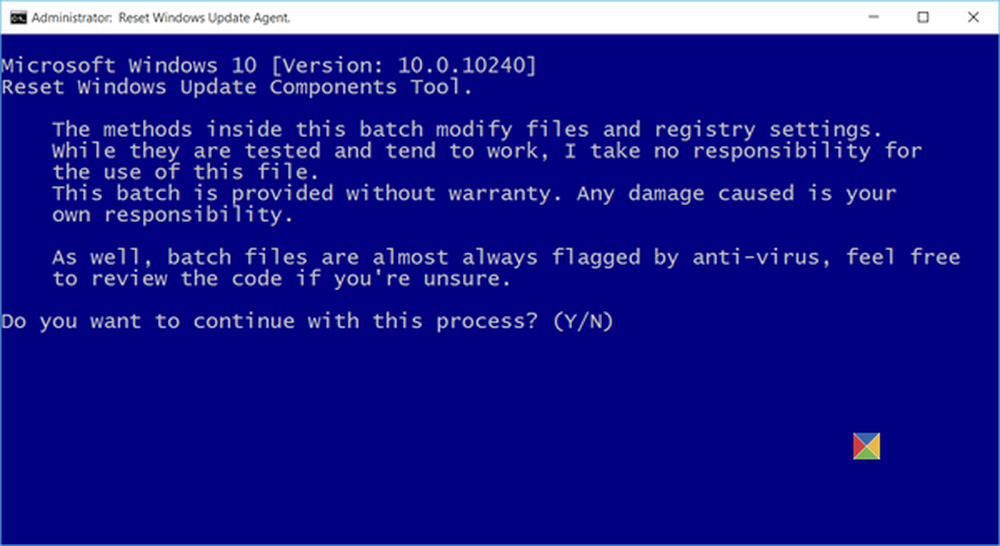
Um mit dem Vorgang fortzufahren, geben Sie 'J' ein und drücken Sie die Eingabetaste, um den folgenden Bildschirm anzuzeigen.
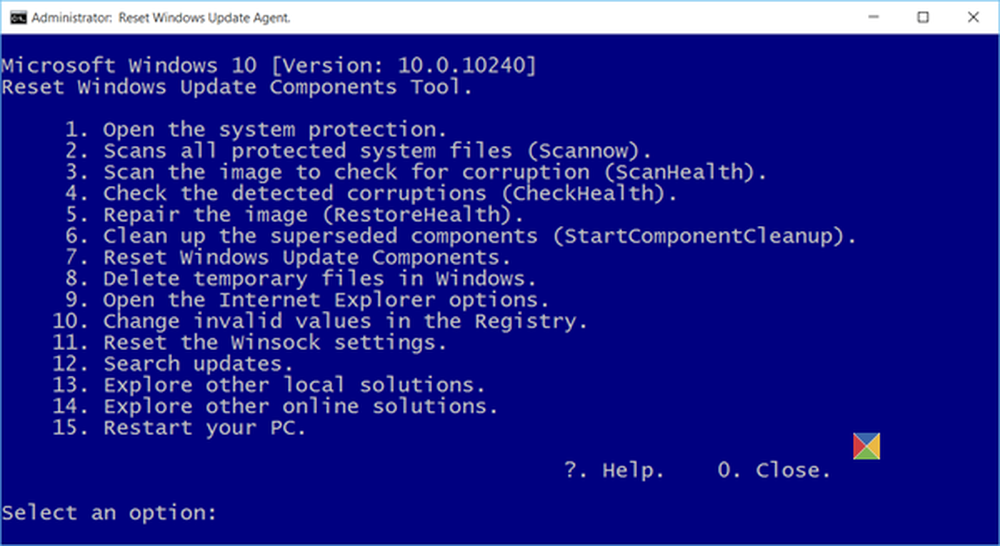
Mit diesem Tool können Sie Folgendes tun:
- Scannen Sie alle geschützten Systemdateien und ersetzen Sie die beschädigten (sfc / scannow)
- Scannen, erkennen und reparieren Sie Beschädigungen im Windows-Systemabbild
- Beseitigen Sie abgelöste Komponenten
- Setzen Sie die Windows Update-Komponenten zurück
- Ändern Sie ungültige Werte in der Windows-Registrierung
- Löschen Sie temporäre Dateien
Mit dem Tool können Sie auch die folgenden Vorgänge ausführen:
- Öffnen Sie die Internet Explorer-Einstellungen
- Suchen Sie nach Windows-Updates
- Explorer für lokale oder Online-Lösungen
- Starten Sie Ihren PC neu.
Geben Sie die angegebene Nummer für die gewünschte Operation ein und drücken Sie die Eingabetaste.
Ich entschied mich für 4, um die Windows Update-Komponenten zurückzusetzen. Wenn Sie das getan haben, werden Sie mehrere Meldungen sehen - einige davon habe ich unten im Bild angezeigt -, in denen Services gestoppt werden, Dienste gestartet werden, Bereinigungsarbeiten ausgeführt werden usw..
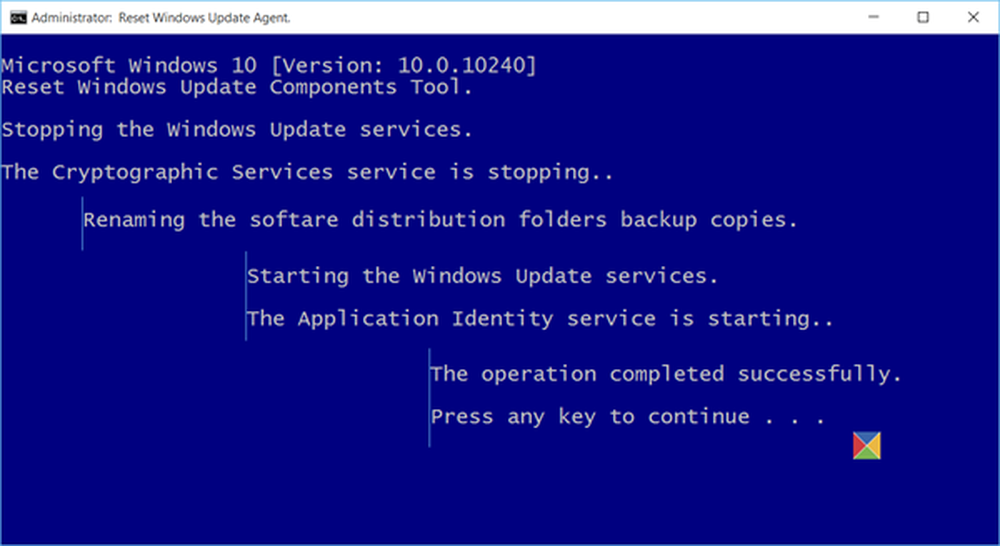
Sobald der Vorgang abgeschlossen ist, können Sie eine beliebige Taste drücken, um fortzufahren. Auf diese Weise gelangen Sie zurück zum Hauptbildschirm, wo Sie auf Wunsch andere Vorgänge ausführen können.
Wenn Sie fertig sind, sollten Sie Ihren Windows-Computer neu starten.
Dieses Tool funktioniert unter Windows XP, Windows Vista, Windows 7, Windows 8, Windows 8.1 sowie Windows 10 und kann von hier heruntergeladen werden TechNet.
Der Windows Update-Ratgeber ist ein weiteres Tool, mit dem Sie Windows Update-Probleme beheben können. Am Ende dieses Beitrags befinden sich noch einige weitere Links, mit denen Sie Windows Update-Probleme beheben können.